Drogi Czytelniku! Poniżej zamieszczona jest errata do książki:
Jest to lista błędów znalezionych po opublikowaniu książki, zgłoszonych i zaakceptowanych przez naszą redakcję. Pragniemy, aby nasze publikacje były wiarygodne i spełniały Twoje oczekiwania. Zapoznaj się z poniższą listą. Jeśli masz dodatkowe zastrzeżenia, możesz je zgłosić pod adresem: sensus.pl/user/erraty
| Strona | Linia | Jest | Powinno | Zgłaszający |
|---|---|---|---|---|
| 61 | 6 | Wstrzymaj - ... | Uśpij - .... | Uniqsilen |
| 64 | 12-13 | Na podanym rysunku zdecydowałem się wyświetlać wszystkie ikony z wyjątkiem ikon Sieć i Panel sterowania | Na podanym rysunku zdecydowałem się wybrać tylko ikonę Kosz | Uniqsilen |
| 67 | 9-10 | przykład okna programu System Windows - Zapraszamy | przykład okna programu WordPad | Uniqsilen |
| 74 | 10-11 | Kliknąć prawym przyciskiem myszy przycisk programu na pasku zadań i wybrać z menu kontekstowego pozycję Minimalizuj | [nic] | Uniqsilen |
| 75 | 17-18 | Kliknąć prawym przyciskiem myszy przycisk programu na pasku zadań i wybrać z menu kontekstowego pozycję Rozmiar | Kliknąć prawym przyciskiem myszy pasek tytułowy programu i wybrać z menu kontekstowego pozycję Rozmiar | Uniqsilen |
| 77 | 16-18 | Na przykład litera x oznacza maksymalizację, a litera n oznacza minimalizację. Jeżeli naciśniemy klawisz p oznaczający przesuwanie lub s oznaczający zmianę rozmiarów | Na przykład litera s oznacza maksymalizację, a litera m oznacza minimalizację. Jeżeli naciśniemy klawisz e oznaczający przesuwanie lub r oznaczający zmianę rozmiarów | Uniqsilen |
| 78 | 30 | kontekstowego pozycji Zamknij. | kontekstowego pozycji Zamknij okno. | Uniqsilen |
| 78 | 6 | wcisnąć klawisz M i skorzystać | wcisnąć klawisz E i skorzystać | Uniqsilen |
| 79 | 1 | Tak - ... | Zapisz - ... | Uniqsilen |
| 79 | 17 | jest mały przycisk ze znakiem <. | jest mały przycisk ze znakiem trójkąta. | Uniqsilen |
| 82 | 11 | Komunikaty zawierające ikonkę tarczy. | Komunikaty zawierające czerwoną ikonę z X. | Uniqsilen |
| 82 | 7 | Przykładem może tu być komunikat z rysunku 2.27, w którym litera I zawarta w kółeczku informuje nas, że jest to tylko komunikat informacyjny. | Przykładem może tu być komunikat z rysunku 2.27, w którym zielona ikona informuje nas, że jest to tylko komunikat informacyjny. | Uniqsilen |
| 89 | 7 | kliknięcia przycisku Zamknij komputer | kliknięcia przycisku Zamknij | Uniqsilen |
| 93 | 6 od dołu | obok przycisku blokowania komputera (rysunek 3.3) | obok przycisku zamykania komputera (rysunek 3.3) | Uniqsilen |
| 104 | 8 | Zmień hasło. Po właściwym... | Utwórz hasło. Po właściwym... | Uniqsilen |
| 106 | 8 | ...i kliknąć opcję Wyłącz. | ...i kliknąć opcję Wyłącz konto Gościa. | Uniqsilen |
| 107 | 3 | W przypadku zapomnienia hasła jest to jedyna metoda pozwalająca na jego odzyskanie i ponowne uzyskanie dostępu do danych zapisanych na naszym koncie. Zaawansowane funkcje, takie jak szyfrowanie EFS.... | W przypadku zapomnienia hasła jest to jedyna metoda pozwalająca na jego odzyskanie i ponowne uzyskanie dostępu do danych zapisanych na naszym koncie, jeśli wykorzystywane były zaawansowane funkcje, takie jak szyfrowanie EFS.... | Uniqsilen |
| 109 | 14 | Aby usunąć hasło zabezpieczające standardowego konta użytkownika... | Aby usunąć hasło zabezpieczające konta użytkownika... | Uniqsilen |
| 109 | 5 | Jeśli swojego hasła zapomni użytkownik korzystający ze standardowego konta.... | Jeśli swojego hasła zapomni użytkownik korzystający z konta.... | Uniqsilen |
| 110 | Uwaga | Jeżeli w folderze Dokumenty ...
... ... (bo nie było tam nic do zachowania). |
System tworzy na pulpicie strukturę katalogów odpowiadającą usuwanemu profilowi użytkownika nawet jeśli nie było w nich zapisanych żadnych danych. | Uniqsilen |
| 113 | 4 | i kliknąć przycisk Wyślij | i kliknąć przycisk Tak | Uniqsilen |
| 115 | 15 | ...wpisać konto i kliknąć... | ...wpisać konta i kliknąć... | Uniqsilen |
| 115 | 17 | Opcję tę trzeba kliknąć, a następnie kliknąć przycisk Kontynuuj lub wpisać hasło administracyjne. | Opcję tę trzeba kliknąć i jeśli pojawi się pytanie kliknąć przycisk Tak lub wpisać hasło administracyjne. | Uniqsilen |
| 119 | 5 | Wymagaj hasła po wznawianiu | Wymagaj hasła przy wznawianiu | Uniqsilen |
| 119 | 7-9 | Następnie można podnieść swoje uprawnienia, klikając przycisk Kontynuuj lub wprowadzając hasło administratora. | Następnie jeśli wymagane można podnieść swoje uprawnienia, klikając przycisk Tak lub wprowadzając hasło administratora. | Uniqsilen |
| 120 | 25 | kliknąć opcje Karta osobista... | kliknąć opcje Utwórz kartę osobistą... | Uniqsilen |
| 120 | 33 | następnie opcję Instaluj kartę zarządzaną | następnie opcję Zainstaluj kartę zarządzaną | Uniqsilen |
| 126 | przedostatni i ostatni | ... na stronie Konta użytkowników i bezpieczeństwo rodzinne. | ... na stronie Konta użytkowników i Filtr rodzinny. | Uniqsilen |
| 131 | 7 od dołu | opcję Blokuj gry niesklasyfikowane | opcję Zablokuj gry niesklasyfikowane | Uniqsilen |
| 136 | 10 | Jeżeli ta metoda nie zadziała, to można jeszcze przeciągnąć kursor myszy nad całym adresem URL. | Jeżeli ta metoda nie zadziała, to można jeszcze przeciągnąć kursor myszy nad całym adresem URL trzymając wciśnięty lewy przycisk myszy. | Uniqsilen |
| 143 | 16 | Szukaj (na tej stronie) | Znajdź (na tej stronie) | Uniqsilen |
| 144 | 12-13 | Uwzględnij witrynę Pomoc i obsługa techniczna online systemu Windows podczas wyszukiwania pomocy (zalecane) | Popraw wyniki wyszukiwania przy użyciu Pomocy online (zalecane) | Uniqsilen |
| 152 | 3-4 od dołu | Jeżeli to nie pomoże, to należy jeszcze raz uruchomić tryb awaryjny i wybrać opcję Ostatnia znana dobra konfiguracja. | Jeżeli to nie pomoże, to należy jeszcze raz uruchomić komputer i po wywołaniu zaawansowanych opcji rozruchu (F8), wybrać opcję Ostatnia znana dobra konfiguracja. | Uniqsilen |
| 161 | 5-6 od dołu | Kliknąć dwukrotnie ikonę alarmu zabezpieczeń Windows (ikonę flagi) pojawiającą się w obszarze powiadamiania. | Kliknąć raz ikonę alarmu zabezpieczeń Windows (ikonę flagi) pojawiającą się w obszarze powiadamiania i z rozwiniętego menu wybrać Otwórz Centrum akcji. | Uniqsilen |
| 162 | 7 | słowo Włączone, tak jak na rysunku 7.2 | słowo Włączone | Uniqsilen |
| 171 | 3 od dołu | ... na rysunku 7.7 ... | ... na rysunku 7.8 ... | Uniqsilen |
| 173 | 13 | należy wybrać opcję Odblokuj. | należy wybrać opcję Zezwalaj na dostęp. | Uniqsilen |
| 184 | 2 | Wykluczone pliki lub foldery | Wykluczone pliki i foldery | Uniqsilen |
| 185 | 5 oraz 6 od dołu | Społeczność NetSpy | Społeczność SpyNet | Uniqsilen |
| 186 | 1-2 od dołu | Ochrona przed złośliwym oprogramowaniem | Ochrona przed wirusami | Uniqsilen |
| 197 | 5 | decyzji o jego ewentualnym zainstalowaniu, należy kliknąć go prawym przyciskiem | decyzji o jego ewentualnym zainstalowaniu, należy kliknąć go lewym przyciskiem | Uniqsilen |
| 210 | 5 | W przypadku wybrania trzeciej opcji można... | W przypadku wybrania drugiej lub piątej opcji można... | Uniqsilen |
| 218 | 8 | ..., aby dodać inne foldery. | ..., aby wybrać inne foldery. | Uniqsilen |
| 233 | 3 od dołu | a następnie kliknij dwukrotnie ikonę Klawiatura. | a następnie kliknij ikonę Klawiatura. | Uniqsilen |
| 233 | 4 | Pokaż lokalizację wskaźnika po naciśnięciu przycisku CTRL... | Pokaż lokalizację wskaźnika po naciśnięciu klawisza CTRL... | Uniqsilen |
| 243 | 3 - 4 | W folderze Programy należy zatem kliknąć przycisk Organizuj, wybrać opcję Nowy folder... | Będąc w folderze Programy należy zatem wybrać z paska przycisk Nowy folder... | Uniqsilen |
| 244 | 2 | W celu przetestowania nowo utworzonego skrótu należy wyczyścić pulpit | -
(Skróty działają nawet jak aktywne jest jakiś okno programu.) |
Uniqsilen |
| 245 | 12 od dołu | Kliknąć prawym przyciskiem myszy przycisk Start, zegar albo dowolne puste... | Kliknąć prawym przyciskiem myszy przycisk Start albo dowolne puste... | Uniqsilen |
| 248 | 7 | albo rozmieścić je w dowolnym miejscu na pulpicie. | - | Uniqsilen |
| 253 | 14 od dołu | Zegar znajdujący się w lewym dolnym rogu ekranu... | Zegar znajdujący się w prawym dolnym rogu ekranu... | Uniqsilen |
| 261 | 1 | ...w menu pozycję Ułatwienia dostępu. | ...w menu pozycję Centrum ułatwień dostępu. | Uniqsilen |
Poniżej znajduje się lista błędów znalezionych przez czytelników, ale jeszcze nie potwierdzonych przez Redakcję:
| Strona | Linia | Jest | Powinno | Zgłaszający |
|---|---|---|---|---|
| 12 | 243 | Przeniesione w ten sposób ikony będą dostępne bezpośrednio z menu Wszystkie programy, a nie w folderze Akcesoria, tak jak dotychczas. | Skopiowane w ten sposób ikony będą dostępne bezpośrednio z menu Wszystkie programy oraz w folderze Akcesoria. | Uniqsilen |
| 149 | 9-11 | Poza tym na rysunku 5.3 zauważyć można, że w oknie Pomoc i obsługa techniczna znajduje się też łącze Rozwiązywanie problemów. | - | Uniqsilen |
| 194 | 3 - 4 w ramce | termin "zero-day exploit" oznacza dziurę w oprogramowaniu (czyli właśnie "exploit") wykrytą jeszcze przed oficjalnym pojawieniem się samego produktu. | termin "zero-day exploit" oznacza złośliwe oprogramowanie (czyli właśnie "exploit") dostępne jeszcze przed pojawieniem się aktualizacji produktu przed nim zabezpieczającej. | Uniqsilen |
| 260 | 3 | przedstawione na rysunku 11.1 | Na tym rysunku nie jest to przedstawione. | Uniqsilen |
| 260 | 4-5 | Po otwarciu okna dialogowe komputer odczyta wszystkie opcje znajdujące się w oknie, a aktualnie wybrana opcja wypisana będzie większą czcionką. | Po otwarciu okna dialogowe komputer wyświetli okno z dostępnymi opcjami, a aktualnie wybrana opcja będzie obramowana. | Uniqsilen |
| 264 | 4 od dołu | Wielkość Lupy - za pomocą dwóch suwaków możemy ustalić wielkość Lupy. | Brak takiej opcji w tym oknie dialogowym. | Uniqsilen |